ノードの説明
変数代入
定義
変数代入ノードは、書き込み可能な変数に他の変数を代入するために使用されます。現在、サポートされている可書き入れの変数は: 使用方法:このノードを使用することで、ワークフローの中で変数の値を会話変数に一時的に保存し、後続の会話でその値を参照することができます。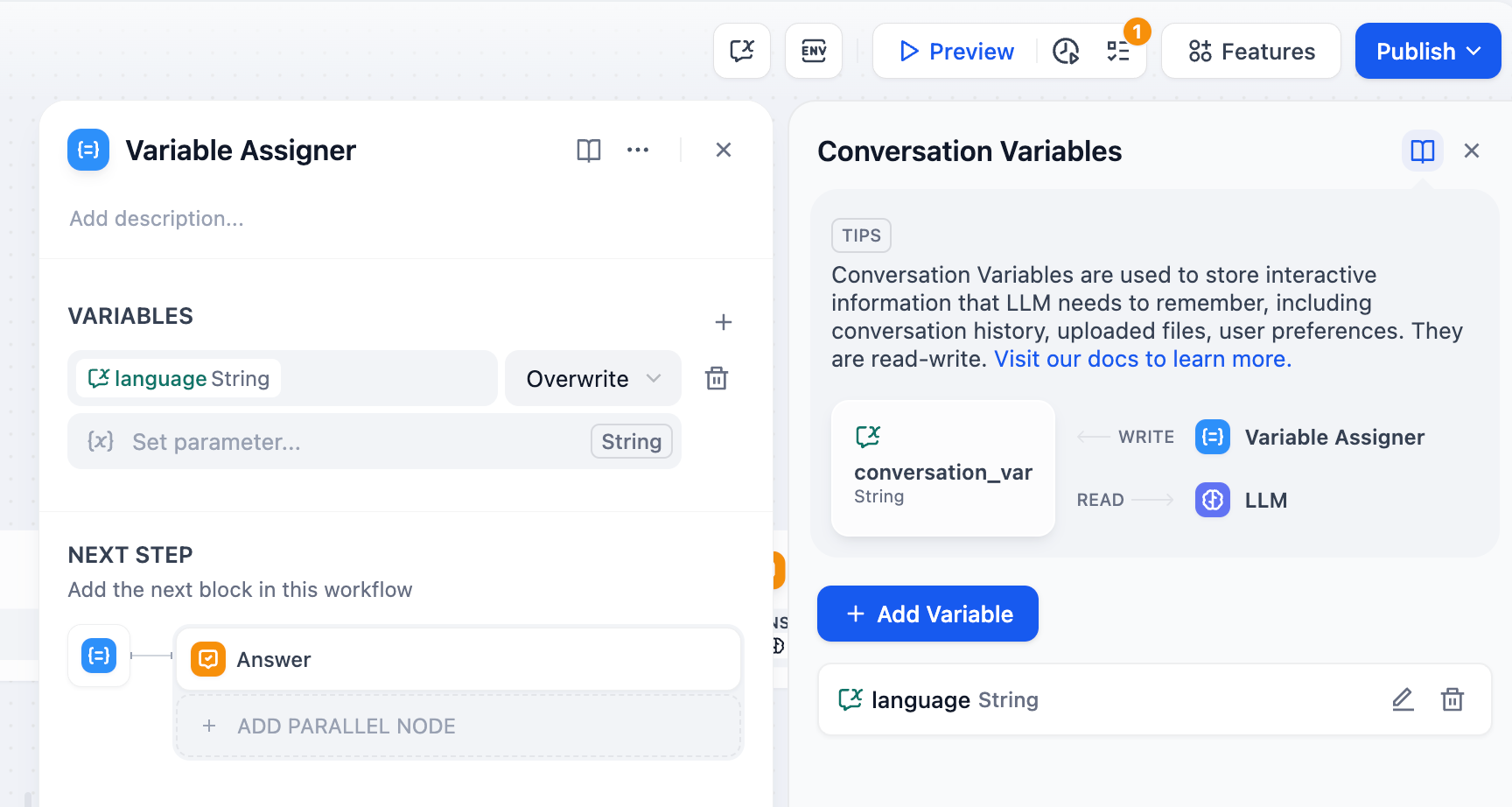
変数代入の例
使用シナリオの例
変数代入ノードを活用することで、会話中のコンテキスト、ダイアログにアップロードされたファイル(近々配布予定)、ユーザーの好みの情報などを会話変数に書き込み、保存された情報は後続の会話で参照され、異なる処理フローに誘導したり、返答を行ったりすることができます。 シナリオ 1 会話中の記録を自動的に抽出し保存します、会話変数配列を使用してユーザーの重要な情報を記録します。その後の会話ではこれらの記録を活用し、個別の返信を行います。 例えば:会話が始まると、LLMはユーザーの入力に必要な情報や好み、またはチャット履歴が含まれているかを自動的に判断します。情報が存在する場合、LLMはそれを先に抽出して保存し、コンテキストとして利用して応答します。もし新しい情報を覚える必要がない場合、LLMは以前の関連する記録を用いて個性化な応答を出します。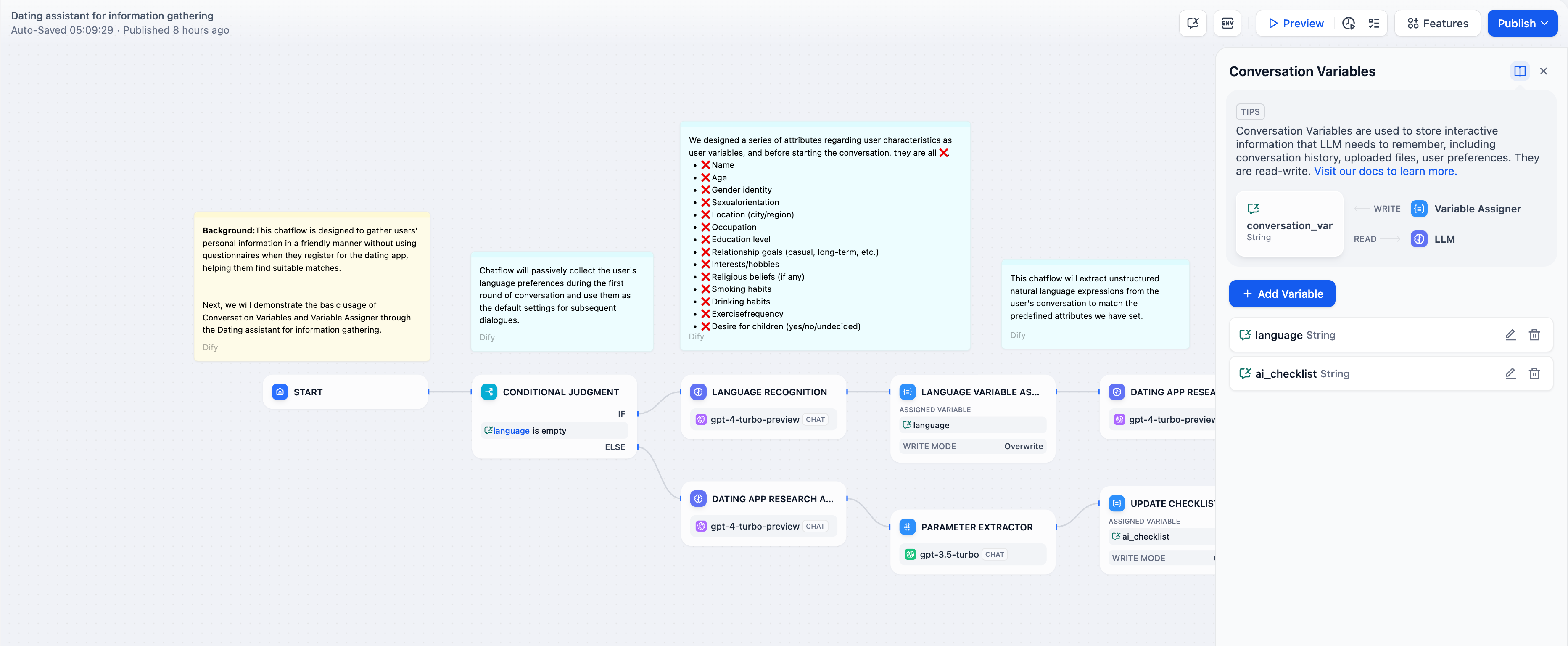
会話から情報を自動的に判断、抽出、保存します
- 会話変数を設定:まず、会話変数配列
memoriesを設定し、array[object]型を持たせてユーザーの事実、好み、会話記録を保存します。 - 記録の判断と抽出:
- 条件判断ノードを追加し、LLMを使用してユーザーの入力に新しい情報が含まれているかを判断します。
- 新しい情報がある場合は上流に進み、LLMノードを使用してこれらの情報を抽出します。
- 新しい情報がない場合は下流に進み、既存の記憶を直接使用して返答します。
- 変数の代入と書き込み:
- 上流に進んだ後、変数代入ノードを用いて抽出した新しい情報を
memories配列に追加(append)します。 - LLMの出力テキスト文字列を適切な array[object] 形式に変換するためにエスケープ機能を使用します。
- 上流に進んだ後、変数代入ノードを用いて抽出した新しい情報を
- 変数の読み取りと利用:
- 後続のLLMノードで、
memories配列の内容を文字列に変換し、LLMのプロンプトにコンテキストとして挿入します。 - LLMはこれらの記憶を使用して個別の返信を生成します。
- 後続のLLMノードで、
- 文字列をオブジェクトに変換する
- オブジェクトを文字列に変換する
language入力欄に「日本語」と指定した場合、その言語は会話変数に書き込まれ、LLMは後続の返信時に会話変数の情報を参照し、継続的に「日本語」を使用して返信します。
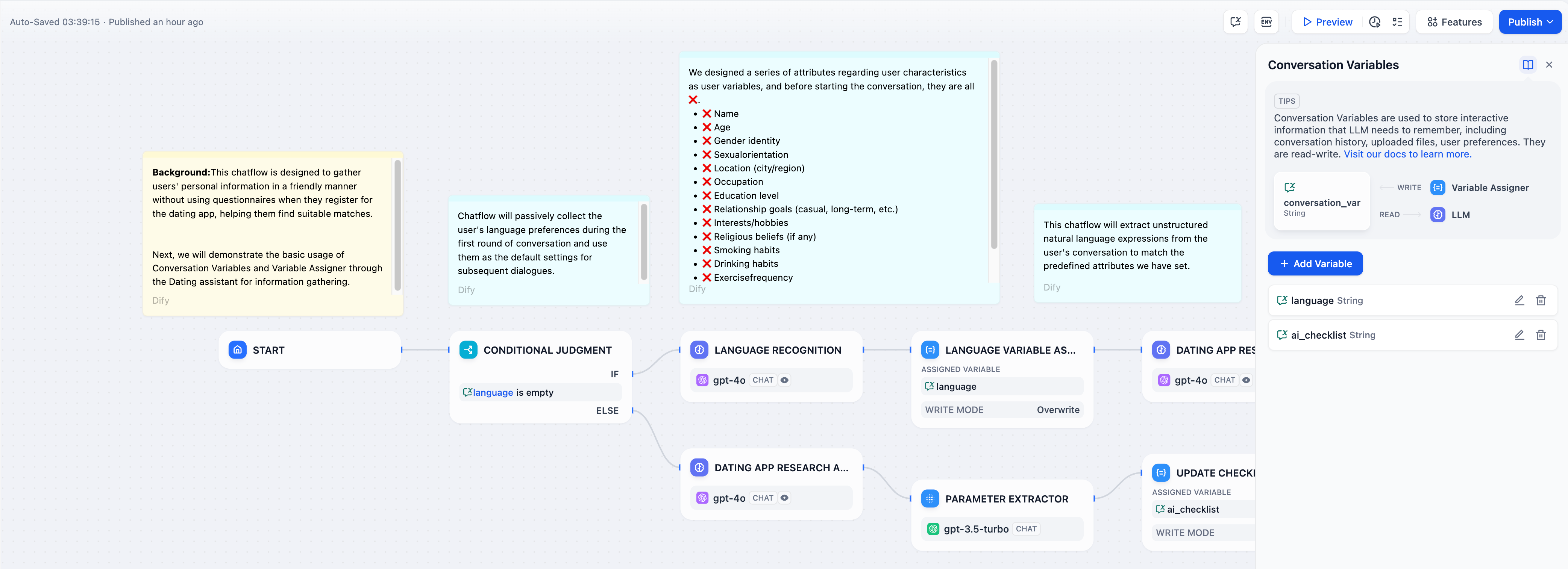
ユーザーの初期設定情報を記録する
language を設定し、会話の開始時にこの変数の値が空かどうかを判断する条件分岐ノードを追加します。
変数の書き込み/代入:最初の会話が開始された際、 language 変数の値が空であれば、LLMノードを使用してユーザーの言語入力を抽出し、その言語タイプを会話変数 language に書き込みます。
変数の読み取り:後続の会話ラウンドでは、language 変数にユーザーの好みの言語が保存されています。以降の会話では、LLMノードがこの変数を参照し、ユーザーの好みの言語タイプを用いて返信します。
シナリオ 3
Checklistのチェックを補助し、会話中に会話変数にユーザーの入力項目を記録し、Checklistの内容を更新し、後続の会話で抜け漏れ項目を確認します。
例:会話を始める際、LLMはユーザーにチェックリストに関連するアイテムの入力を求めます。ユーザーがチェックリストの内容を一度述べると、その内容は会話変数に更新され、及び保存されます。LLMは各会話の後に、ユーザーに不足しているアイテムの追加を促します。
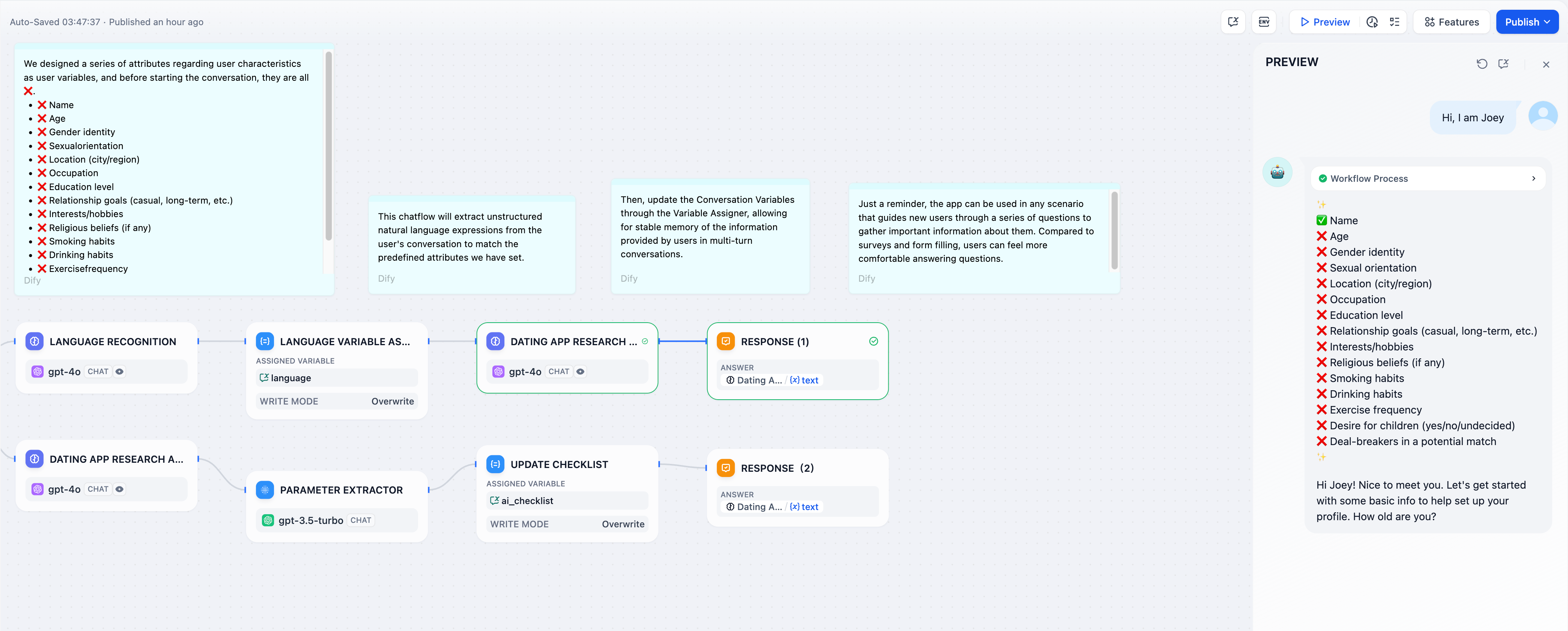
Checklistのチェックを補助
- 会話変数の設定:最初に会話変数
ai_checklistを設定し、これをLLM内でチェックのコンテクストとして参照します。 - 変数の書き込み/代入:各会話のラウンドごとに、LLMノード内の
ai_checklistの値を確認し、ユーザーの入力と比較します。ユーザーが新しい情報を提供した場合、チェックリストを更新し、変数代入ノードを使用して出力内容をai_checklistに書き込みます。 - 変数の読み取り:
ai_checklistの値を読み取り、すべてのチェックリストアイテムが完了するまで、各会話のラウンドでユーザーの入力と比較します。
3 操作方法
変数代入の使用: ノードの右側の+ マークをクリックし、「変数代入」 ノードを選択し、「代入られた変数」 と 「設定する変数」 を入力します。
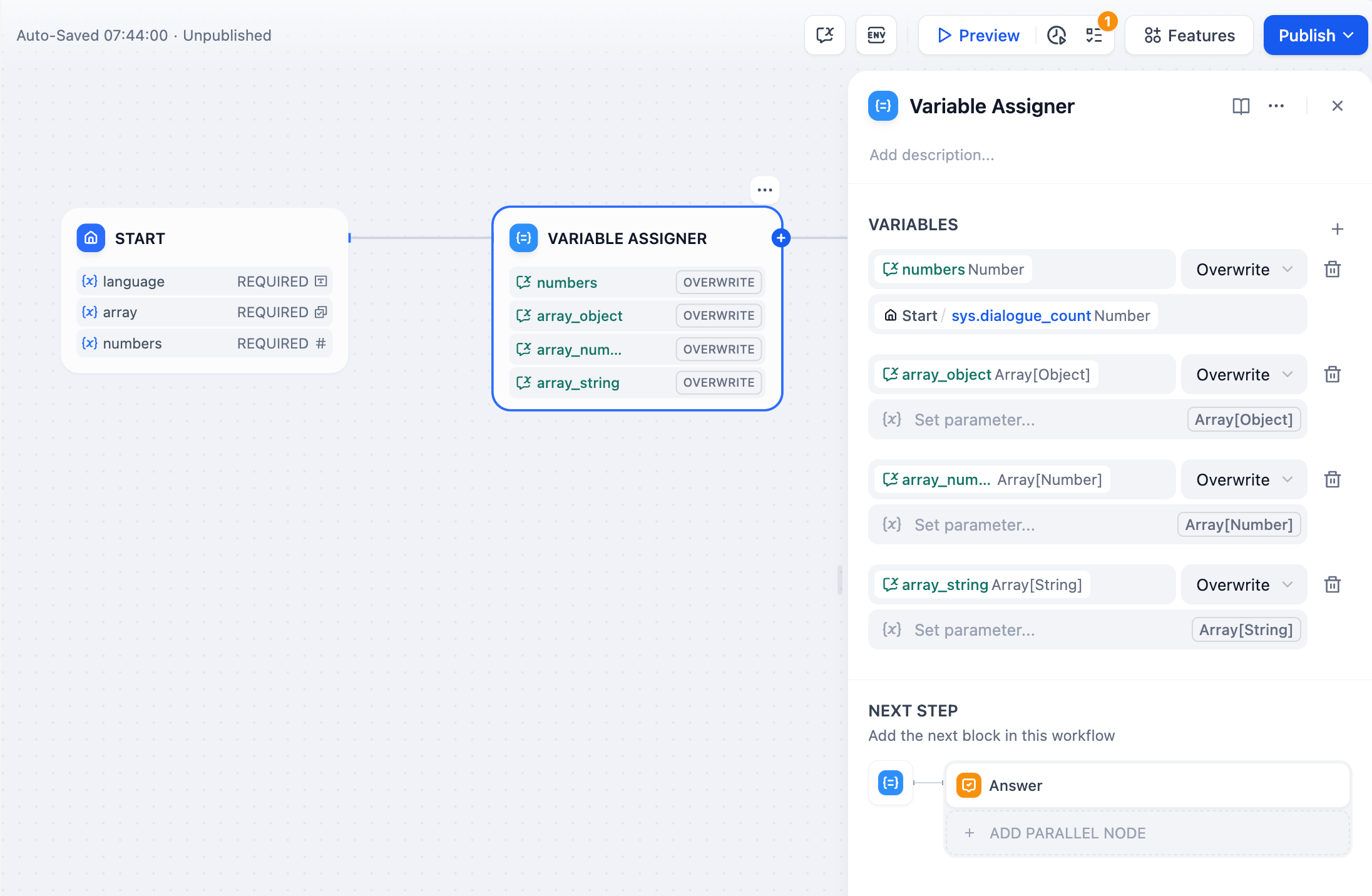
変数代入ノードの設定
Language Recognition/text を language に代入します。
書き込みモード:
- Overwrite (上書き):ソース変数の内容を対象の会話変数に上書きします
- Append (追加):指定された変数が配列型の場合に使用します
- Clear (クリア):対象の会話変数内の内容をクリアします
- Remove(削除):配列から要素を削除します。先頭から削除(First)または末尾から削除(Last)を選択できます。デフォルトは「先頭から削除」です
このページを編集する | 問題を報告する

